Thiết kế hình ảnh sản phẩm, banner quảng cáo, logo, tờ rơi bằng Canva
Canva là một trang web công cụ thiết kế hình ảnh đồ họa đơn giản, được thành lập vào năm 2012. Nó sử dụng định dạng kéo và thả và cung cấp quyền truy cập vào hình ảnh, hình ảnh vector, đồ họa và phông chữ. Nó được sử dụng bởi những người không phải là nhà thiết kế cũng như các chuyên gia. Các công cụ có thể được sử dụng cho cả web và thiết kế phương tiện in ấn và đồ họa.
Chào mừng bạn Với Canva, bạn có thể tạo ra các thiết kế đẹp cho công việc, trường học và vui chơi trong vài phút mà không cần kỹ năng thiết kế. Canva rất dễ sử dụng và đầy khả năng: nhiệm vụ của chúng tôi là cho phép bạn thiết kế mọi thứ và xuất bản ở bất cứ đâu.
Bài viết này sẽ giúp bạn tìm hiểu những điều cơ bản, vì vậy bạn có thể bắt đầu thiết kế nhanh chóng.
Dưới đây, những gì bạn có thể học được trong bài viết này:
Cách sử dụng trang chủ Canva
Tìm cách của bạn xung quanh trình soạn thảo Canva
Tạo thiết kế đầu tiên của bạn
Xuất bản thiết kế của bạn
Mẹo thiết kế và thủ thuật
Chọn kiểu thiết kế của bạn
Khi bạn đăng nhập vào Canva, bạn sẽ hạ cánh trên trang chủ. Để bắt đầu thiết kế, nhấp vào Tạo thiết kế trên thanh công cụ hoặc chỉ cần nhập loại thiết kế bạn đã chọn vào thanh tìm kiếm. Menu bên phải cũng cho phép bạn điều hướng đến bộ nhãn hiệu, thư mục thiết kế, luồng nhóm và cài đặt tài khoản. Khi bạn đã tạo một thiết kế, bạn có thể truy cập lại từ trang chủ, bên dưới Tất cả các thiết kế của bạn.
Thiết kế không tên (6)
Trang chủ Canva.
Canva đã đặt trước các kích thước lý tưởng cho từng loại thiết kế, cho dù bạn có đang tạo logo, tiêu đề thư hay bài đăng trên Facebook hay không. Bạn cũng có thể đặt kích thước tùy chỉnh bằng cách nhập vào tùy chỉnh của Wap vào hộp tìm kiếm.
Chọn và tùy chỉnh một mẫu
Khi bạn đã chọn loại thiết kế mà bạn muốn tạo, bạn sẽ thấy mình bên trong trình soạn thảo Canva. Đây là nơi phép màu xảy ra! Để giúp bạn làm quen với các phần của trình chỉnh sửa, đây là các phần cơ bản nhất của nó:
3 (1)
Thanh menu – Đây là thanh menu trên cùng của trình chỉnh sửa. Từ đây, bạn sẽ có thể truy cập các tính năng như Hoàn tác, Làm lại, Thay đổi kích thước, Chia sẻ, Tải xuống, Đặt hàng in và các tính năng khác. Bạn cũng có thể thấy trạng thái tiết kiệm thiết kế của bạn từ đây.
Bảng điều khiển bên – Bảng này xuất hiện ở bên cạnh trình chỉnh sửa là nơi bạn có thể truy cập các mẫu và các yếu tố bạn có thể sử dụng trong thiết kế của mình. Nó chia thành 6 tab dành riêng cho Mẫu, Hình ảnh, Văn bản, Tải lên, Thư mục và Ứng dụng.
Canvas – Ban đầu, đây là khoảng trắng trống chiếm phần lớn trình soạn thảo. Hãy xem đây là không gian làm việc chính của bạn vì đây là nơi bạn làm việc với các thiết kế của mình.
Mẫu là lối tắt của bạn để thiết kế tốt. (Bạn cũng có thể thiết kế từ đầu, nhưng các mẫu là cách tốt nhất để bắt đầu nhanh chóng.) Trong bảng điều khiển bên cạnh, bạn sẽ thấy một loạt các mẫu mà bạn có thể chọn từ một cách khác . Mọi mẫu đều có thể tùy chỉnh hoàn toàn, điều đó có nghĩa là bạn có thể thay đổi phông chữ, màu sắc, hình ảnh của mọi thứ!
Click vào một mẫu để chỉnh sửa nó. Để thay đổi một yếu tố, nhấp vào nó và sau đó chỉnh sửa nó bằng thanh công cụ ở đầu trình soạn thảo, đây là nơi bạn có thể thay đổi những thứ như màu sắc, kích thước, độ trong suốt, v.v. Bạn có thể xem quy trình từng bước trong video dưới đây
Xuất bản thiết kế của bạn
Khi bạn đã hài lòng với thiết kế của mình, đó là thời gian để xuất bản nó. Nhấp vào nút Xuất bản trong thanh menu và bạn sẽ thấy một danh sách thả xuống của tất cả các tùy chọn của bạn.
thực đơn xuất bản canva
Nút Xuất bản mở menu thả xuống này.
Bạn có thể Tải xuống, chia sẻ lên các trang truyền thông xã hội như Facebook, Twitter, Pinterest và LinkedIn hoặc thậm chí đặt hàng các bản in chuyên nghiệp được giao đến tận nhà. Có những khả năng vô tận, vì vậy hãy vào đây để đọc thêm về xuất bản thiết kế hình ảnh của bạn.
Mẹo thiết kế
Mẫu là một cách nhanh chóng để thiết kế tốt. Nhưng nếu bạn đang tìm cách cải thiện một vài nguyên tắc thiết kế hình ảnh, Canva là một nơi tuyệt vời để làm điều đó. Video này có ba mẹo nhanh sẽ giúp bạn đi đúng hướng
Cùng tìm hiểu khóa học photoshop Tại đây
Ngoài ra, các bạn có thể tìm hiểu thêm về
Khóa học lập trinh tại đây
Khóa học marketing online Đà Nẵng tại đây
Only logged in customers who have purchased this product may leave a review.
Related products
Khóa học Designer 2D - 3D
Khóa học Ai Illustrator
Khóa học marketing online Toidayhoc.com
Khóa học Designer 2D - 3D
Học Corel X8-Giới thiệu nhóm công cụ và thủ thuật tìm kiếm trên web
Khóa học marketing online Toidayhoc.com
Khóa học Designer 2D - 3D
Khóa học Ai Illustrator
Khóa học Ai Illustrator

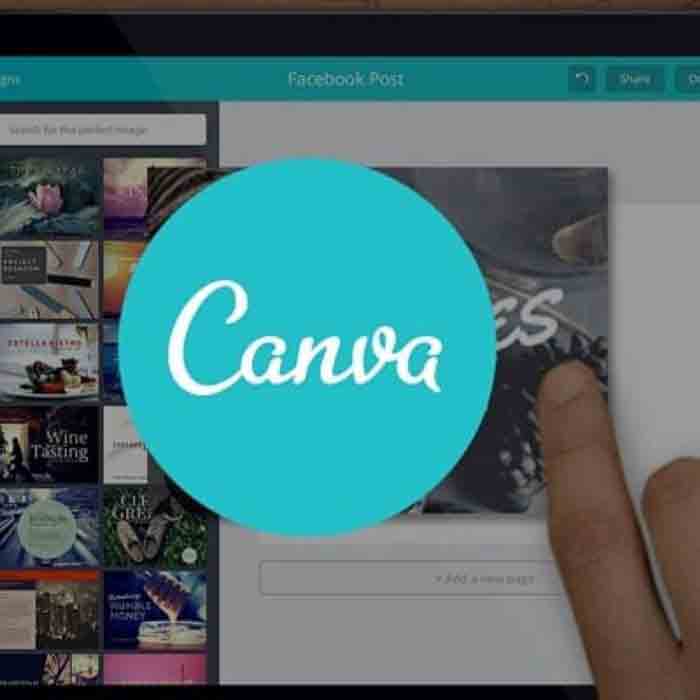









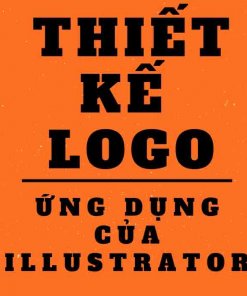
Reviews
There are no reviews yet.